OneDrive es un servicio de alojamiento de archivos y servicio de sincronización operado por Microsoft como parte de su versión web de Office. Permite a los usuarios almacenar archivos y datos personales como la configuración de Windows, compartir archivos y sincronizar archivos en dispositivos móviles Android, Windows Phone e iOS, computadoras Windows y macOS, y las consolas Xbox 360 y Xbox One . Los usuarios pueden cargar documentos de Microsoft Office a OneDrive.
Si ha borrado, incluso por accidente, un archivo o carpeta podrá recuperarlo SOLAMENTE desde la página en internet de OneDrive. A continuación encontrá las instrucciones.
- Haga clic derecho sobre el ícono de nube de OneDrive en el área de notificaciones.
- Seleccione Ver en línea. Esto abrirá el navegador de internet.
- En la barra lateral izquierda, haga clic en Papelera de reciclaje.
- Seleccione los elementos que desea recuperar y haga clic en Restaurar.
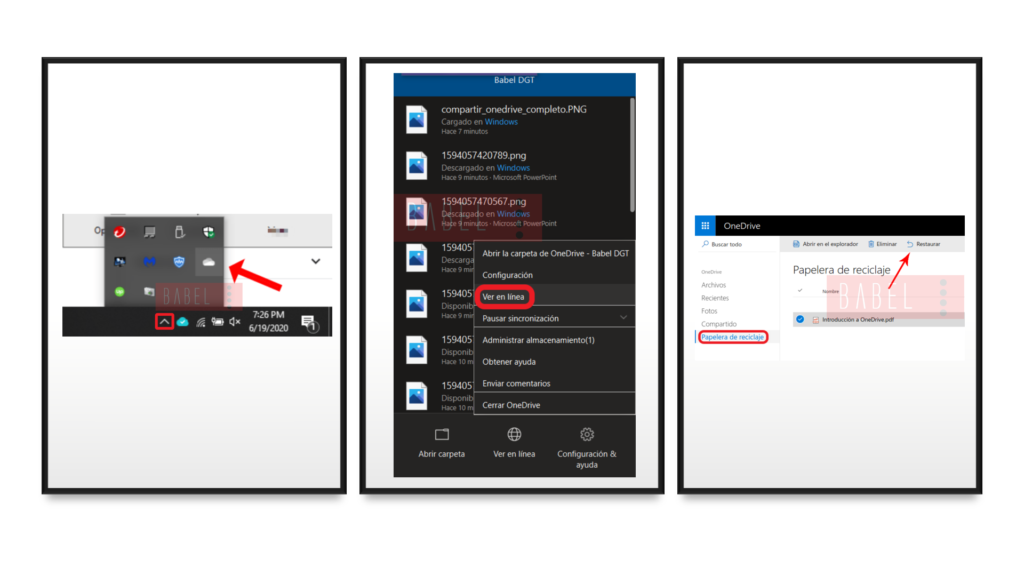
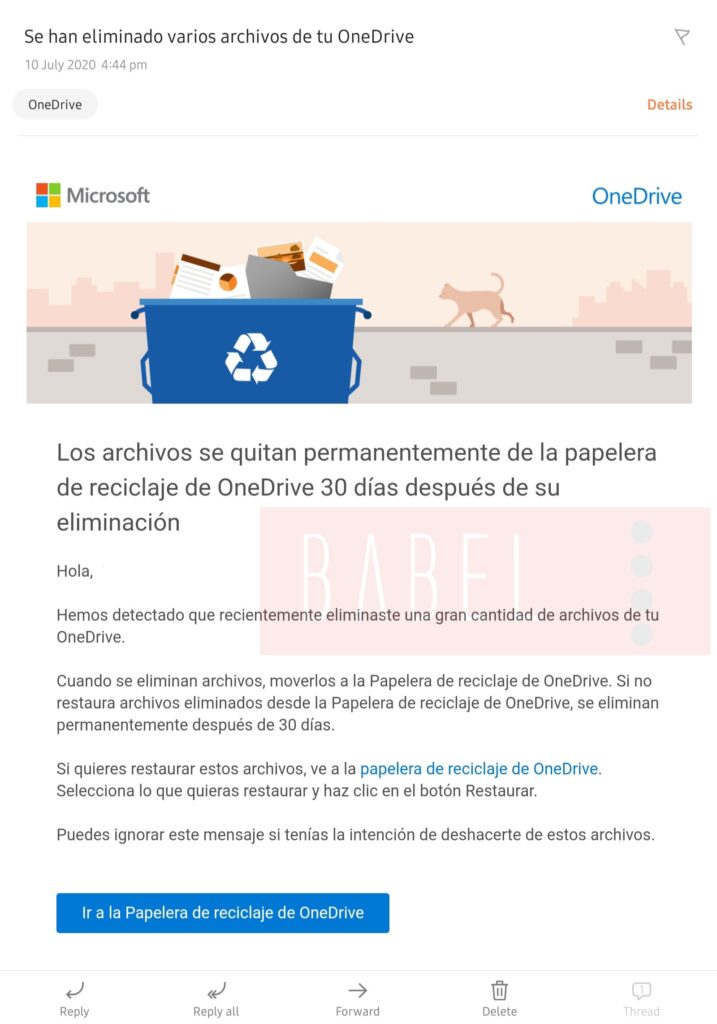
También puede restaurar versiones anteriores de los archivos, tal vez por que no le gusta la versión actual o por que algo se arruinó. Para restaurar una versión previa de un archivo, siga los siguientes pasos:
- Haga clic derecho sobre el archivo en el explorador de archivo y seleccione Ver en línea.
- Ingrese a su cuenta en la página de OneDrive desde su navegador de internet, si es que aparece el mensaje.
- Seleccione el archivo y dé clic derecho sobre el, seleccione Historial de versiones.
- Aparecerán las diferentes versiones de su archivo, incluyendo la información sobre cuándo se editó el archivo y su tamaño.
- Haga clic en el botón de tres puntos que aparece a un costado del nombre del autor y puede seleccionar Restaurar o Abrir archivo. En caso de que el archivo no tenga versiones anteriores, sólo aparecerá la opción Abrir archivo. Después de hacer esto, las otras versiones de sus datos permanecerán, de esta manera tendrá la opción de regresar las veces que sean necesarias.
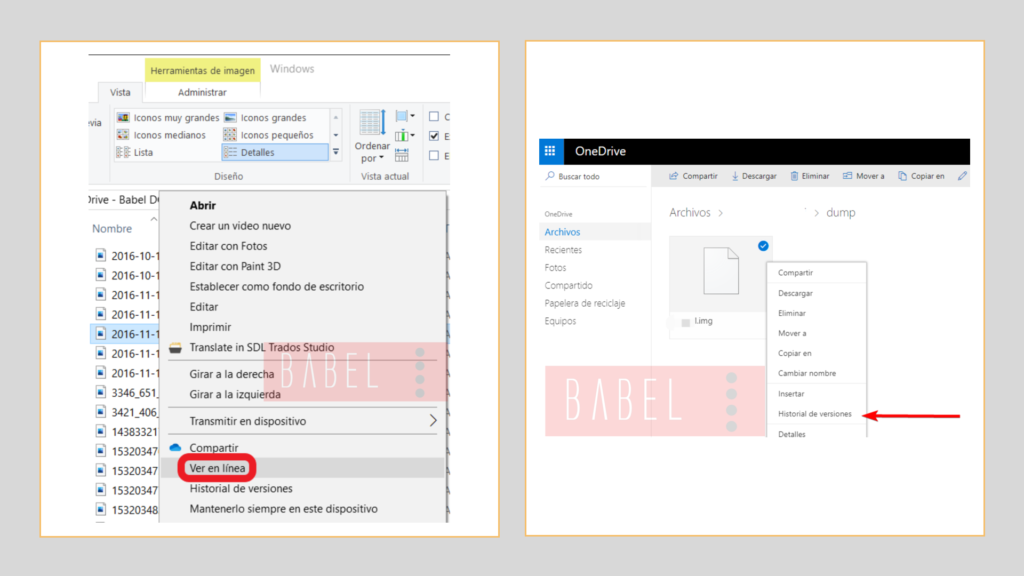


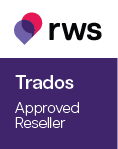

Comments are closed